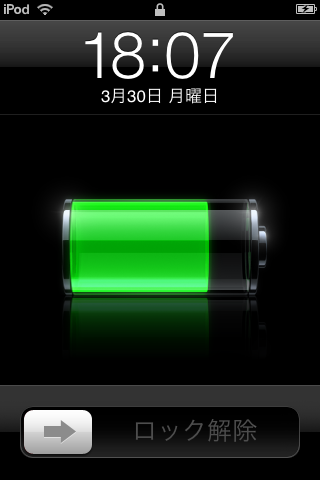変に落ちるの 歌詞 ないようなのでまとめてみました
※正式名称は「変に落ちるの」だと思います。
2009/10/11
正式名称は「ちるのちるのちるの」です。
とおりすがり様、ご指摘ありがとうございました。
冷たい氷みたいに
ガチガチこの想いは
あなたに言い出せないままずっと ここにあるよ
大人になるってどんなことなの
わからないよ
おしえて これ以上強がらなくてもいいように
雪になって 風にのって
君のこと追いかけるよ
(君のその細い腕で 抱きしめてほしいけれど)
伝えられなくてまた やっぱり泣きそうになる
わがままばっかりだけど
お願い気づいてほしい
まっすぐ 届いて目をそらさず君の胸に
雪になって 風にのって
君のこと追いかけるよ
(君のその細い腕で 抱きしめてほしいけれど)
伝えられなくてまた やっぱり泣きそうになる
(君のその細い腕で 抱きしめてほしいけれど)
伝えられなくてまた やっぱり泣きそうになる
(君のその細い腕で 抱きしめてほしいけれど)
伝えられなくてまた やっぱり泣きそうになる
あなたの白い吐息で この氷溶かして
なにかお役にたてば光栄ですw
まあ自己満記事なんですがw
Author: PCOK
PC情報ブログ「表箱」
はい、yami様相互リンクのお誘いありがとうございました。
もちろんリンクさせていただきました。
表箱
表箱様ではパソコンの情報や便利なサイトをわかりやすく紹介してくれていて、
更新もしっかり行われている優良ブログです。
一日2000アクセス近く、何でこんなブログに相互リンク誘ってくれたのかというw
とてもありがたいですw
無断転載禁止ということでこのブログでは個々の記事紹介はできませんが、
ニコニコ動画の広告の消し方まで乗ってました。
凄すぎです。
iPod touch/iPhoneをMac化しよう!
さて、前回無事に脱獄を完了した俺ですが、今度はMac化にも挑戦いたしました。
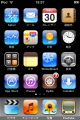 →
→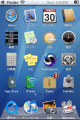
これがこうなります。
注意
今回のMac化の「Mac」というのはOSXのことです。
Mac化というのはiPhoneOSとしてのMacであり、実際のMacとは違う点もあります。
Mac化には脱獄が必要です。
iPod touchやiPhoneのホーム画面、標準では黒い背景にアイコンがあるだけという味気ない
画面ですよね。
ちょっとさびしいですよね?
iPhoneOSはMacOSXのカーネルを使用しているとか何とかだったと思います。
じゃあMac風にしてみようぜ。
ということで、「OSX搭載のスマートフォン」というイメージでやっていこうと思います。
まず、「Cydia」で「WinterBoard」というアプリをダウンロードします。
ホームメニューから「Cydia」を起動します。
そうするとApp Storeみたいなものが出てきますので、左下の「Search」をタップします。
そうすると検索エンジンみたいになると思いますのでそこに
「WinterBoard」と入力します。
Searchを押して検索をして、出てきた一覧をスクロールしたりして「WinterBoard」を探します。
「WinterBoard」を見つけたら、右上の「Install」をタップします。
そして次に出てくる画面の右上、「Confirm」をタップします。
そうするとインストールが始まりますのでしばらく待ちます。
完了するとしたのほうに「Return Cydia」だかなんとか出てきますので、
「Return~」の方をタップします。
まあとにかくもう一度Cydiaの検索画面まで行ってください。
そうしたら…
省略されました続きは「続きを読む」から読んでください
iPod touch脱獄完了のお知らせ
はい、前回の記事で

な写真をうpしました。
この写真には少し変わったところがあります。
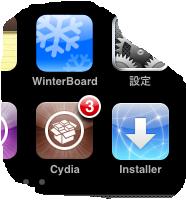
この辺りですねw
脱獄方法
の記事通りにやったところ、無事脱獄できました。
復元が一度失敗したときはびっくりしましたが二回目のチャレンジで無事にできましたw
で、脱獄が完了すると「Cydia」と「Installer」というアイコンが追加されます。
「Cydia」は脱獄者用のアプリを検索、インストールができるアプリです。
「Installer」も同様にアプリの検索とインストールができるものです。
Cydiaが重要ですね。いろんなアプリがありますし。
じゃあ「WinterBoard」はなんなの?ということですが、これは次の記事にて
脱獄後の楽しいアプリを紹介していきます。